绝了!用这个方法做出来的渐变PPT太太太太好看了!
- 时间: 2024-04-18 09:37:52
- 来源: 网络
- 分类于: 默认分类
- 浏览: 22 次
Hello,大家好,我是利兄~
PPT 圈有一句话,就是 PPT 要想做的骚,渐变色嘛少不了。
要想做好 PPT,就必须要学会使用渐变色。
我们来看几个案例哈,都是渐变色的使用案例。
背景的色块使用渐变效果

文字使用渐变,看起来更有质感。
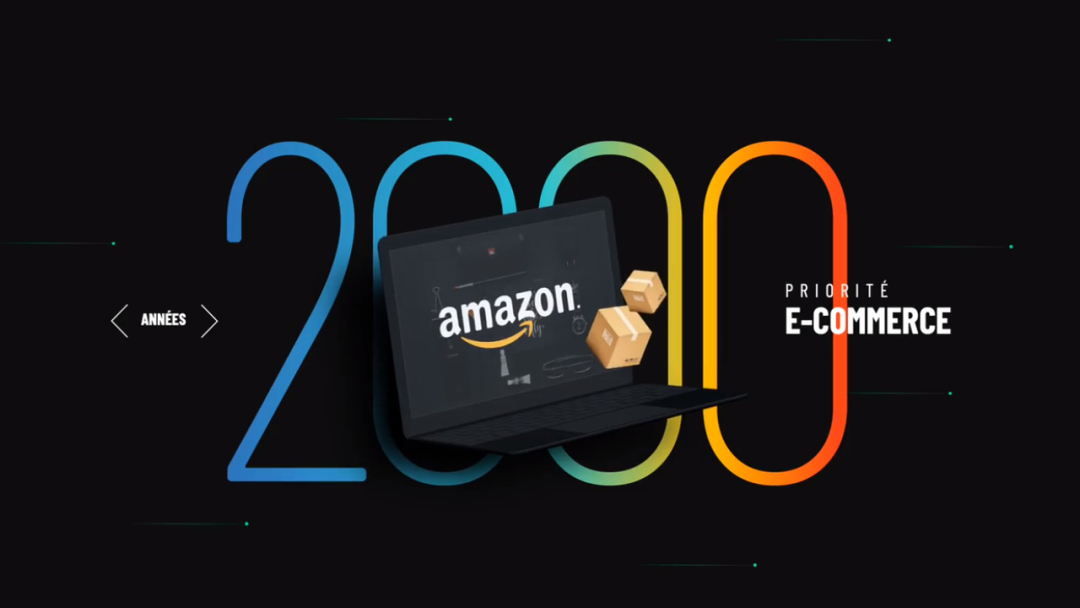

还有渐变蒙版的使用
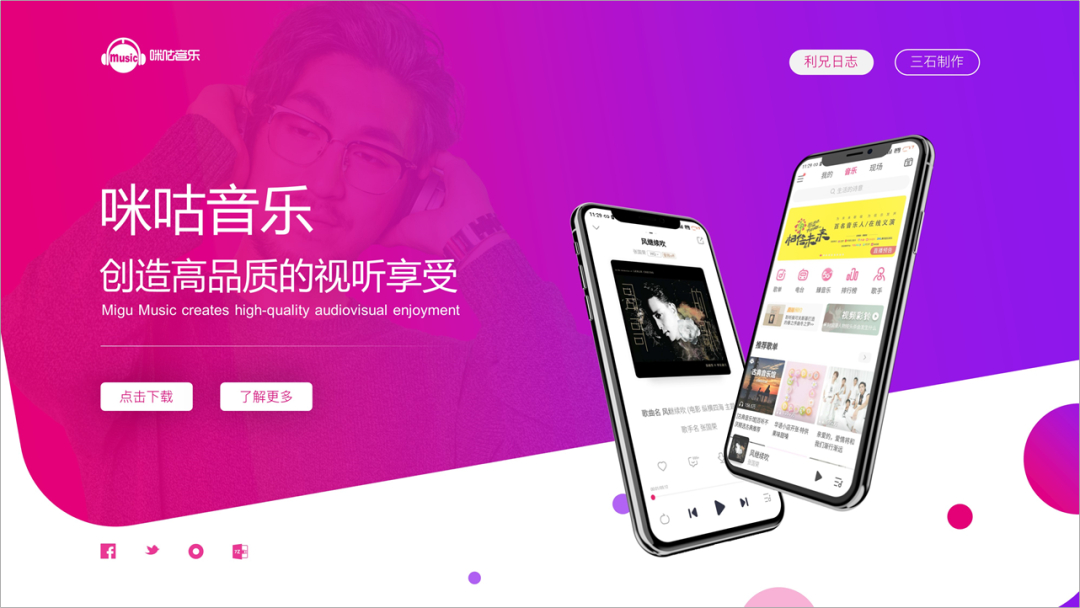
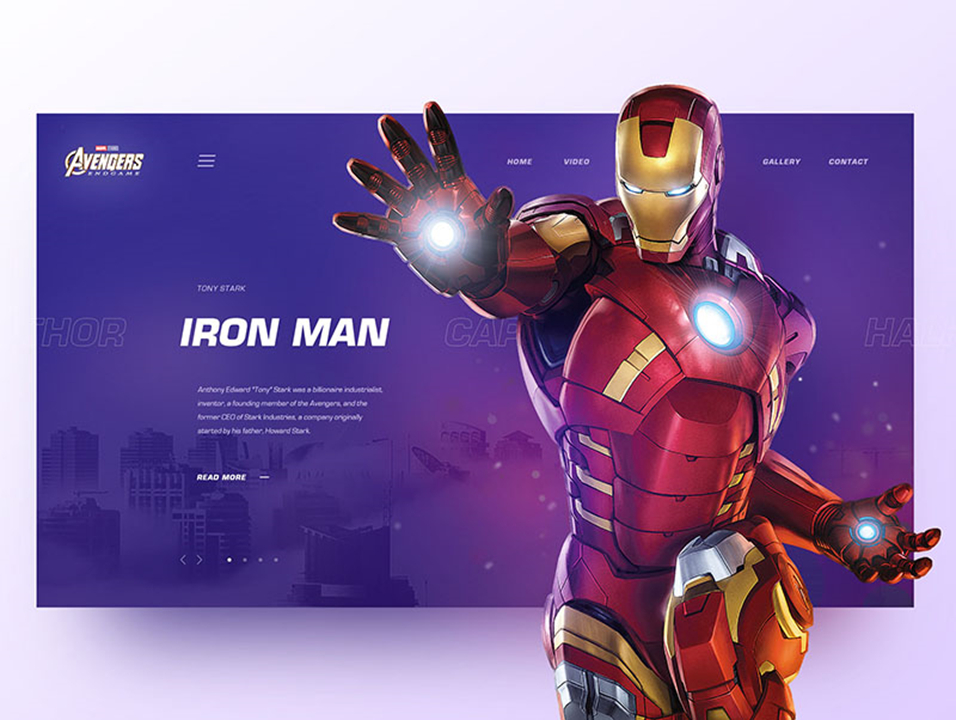
骚不骚气,那么这个渐变色到底该如何使用呢?
我们在做一份 PPT 的时候,首先就是确定风格和配色。
我们的主色通常比较好确定, 基本上是 logo 色或者 VI 色。
如果 logo 是单色系的,我们还需要调配出一个渐变色,作为备用。
举个非常简单的例子
比如领英公司的 PPT 介绍,通常用的是领英的蓝色。
我们 确定主色 之后,还可以 在主色的基础上,延伸出渐变色。
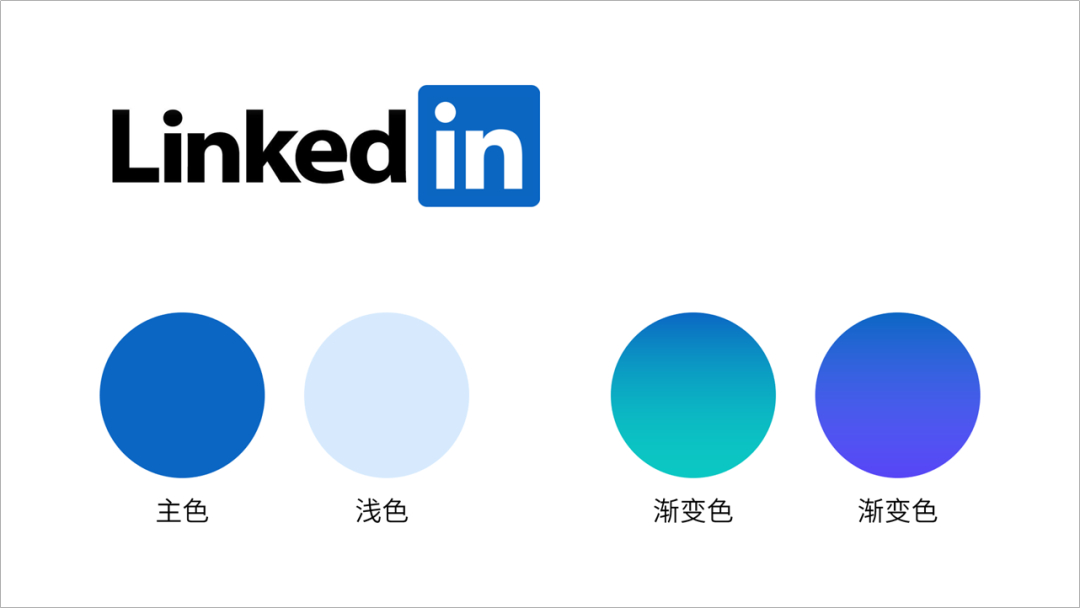
直接用主色做出来的蒙版是这样的,还不错吧。

我们用渐变蒙版做一个呢,效果可能会更加潮。
下面这两个案例都是用 渐变蒙版 做的 PPT。


内页也是一样的,我们通常是用色块,可以得到这样一页 PPT。
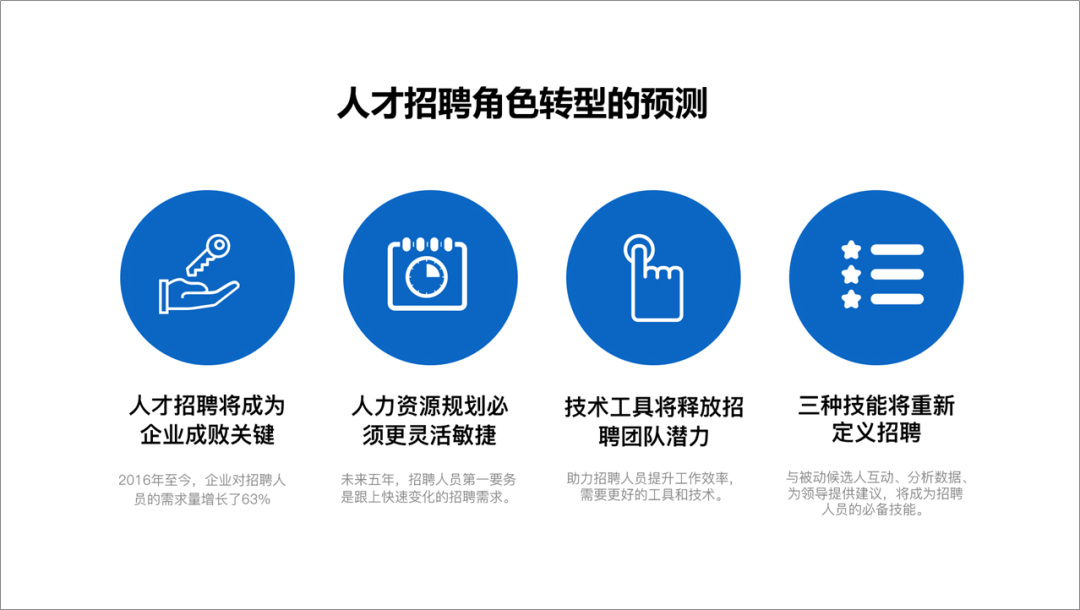
如果用渐变色,视觉效果会更加丰富。
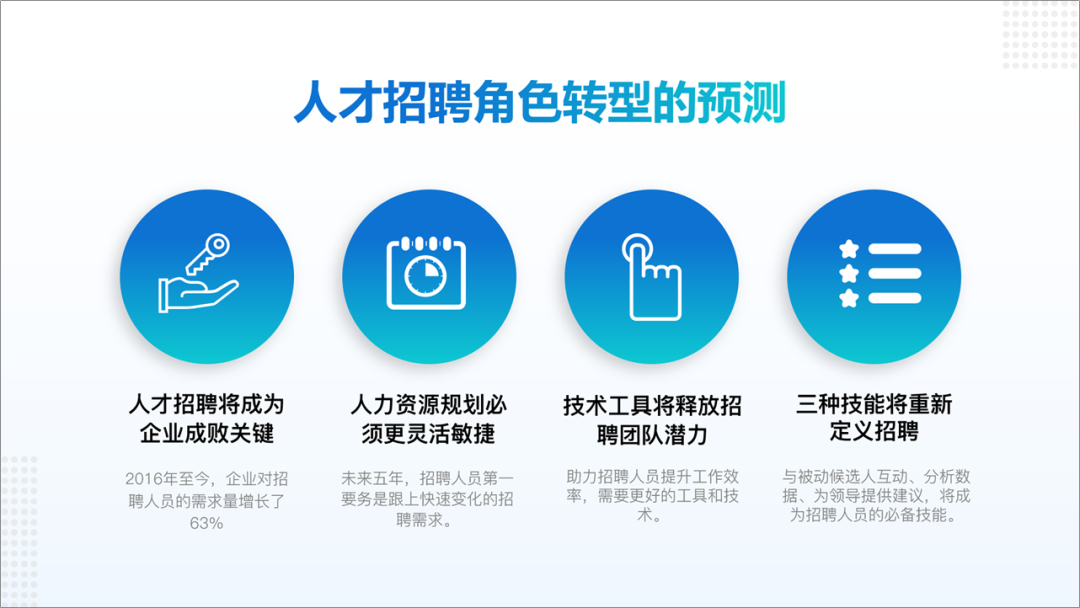
那么这个渐变色是如何来设置的,我教大家一种非常好用的方法。
一定要记好了,尤其是还不太会配色的朋友。
渐变色的调节只要是通过渐变填充来实现的。
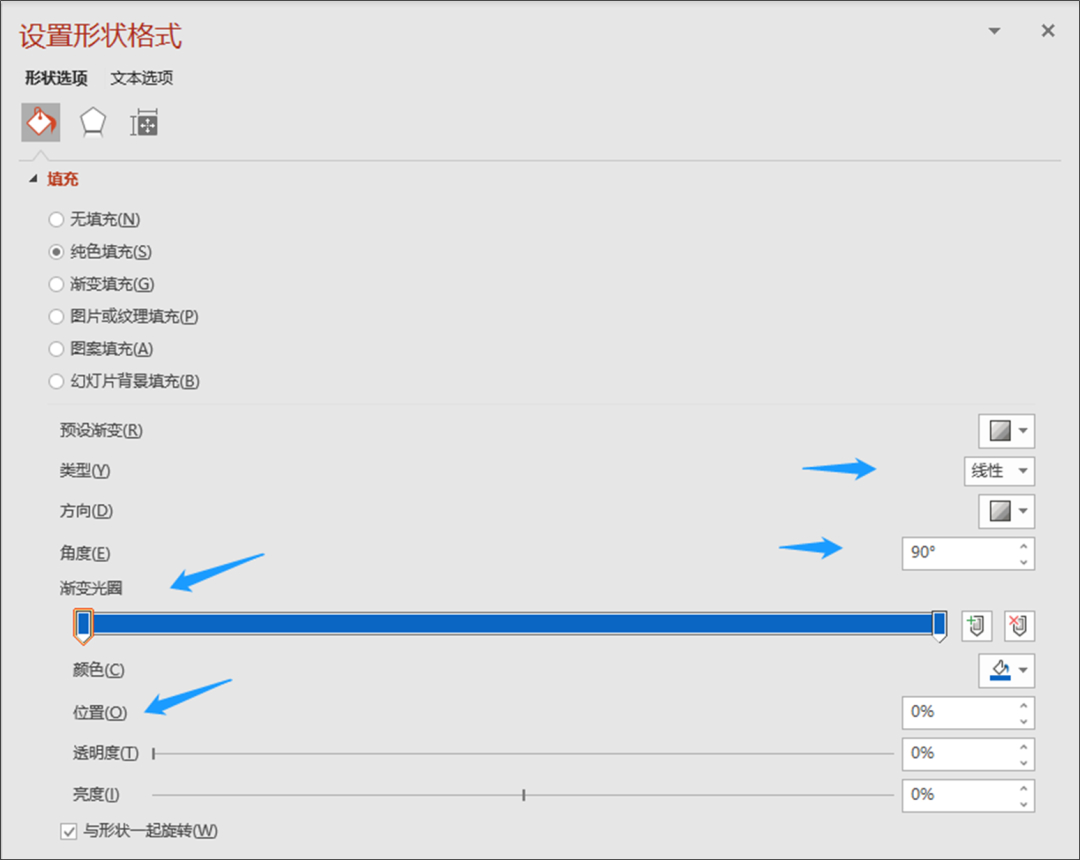
主要是通过渐变类型,渐变方向,渐变光圈,还有透明度这四个参数来控制。
其中最重要的是渐变的光圈设置。
很多人不会使用渐变,不是软件操作不会,而是渐变色的颜色选取不会。
我们在设置渐变光圈的时候,如何通过一种颜色,延伸出它的渐变色呢?
非常简单。
❶ 首先,我们将渐变光圈的两端都设置为主色,颜色相同。
渐变光圈是下图这样的。
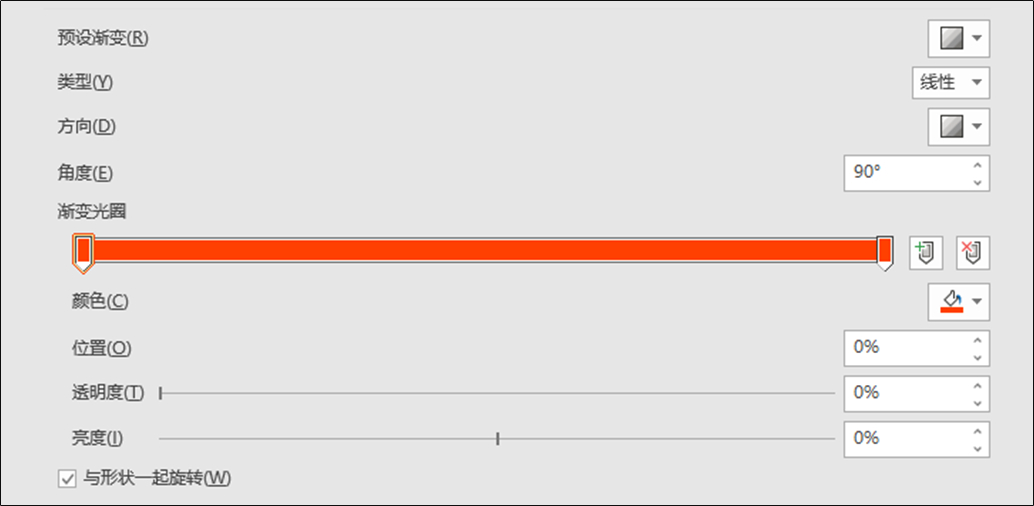
PPT 展示的下图这样的。
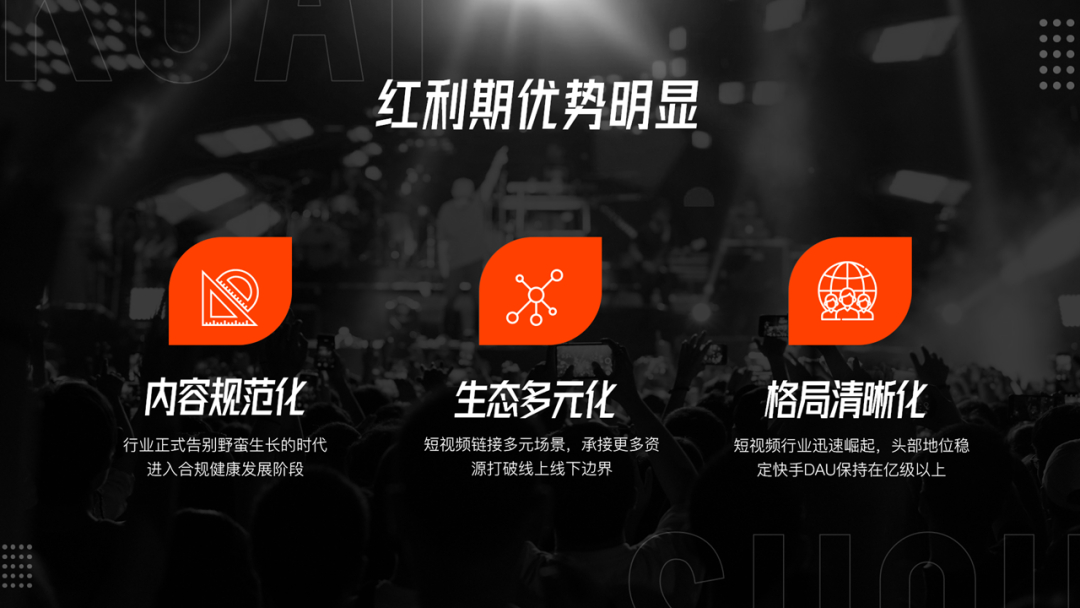
❷ 我们选中其中一个渐变光圈,然后打开颜色工具,将里面的 颜色模式由 RGB 调整为 HSL。
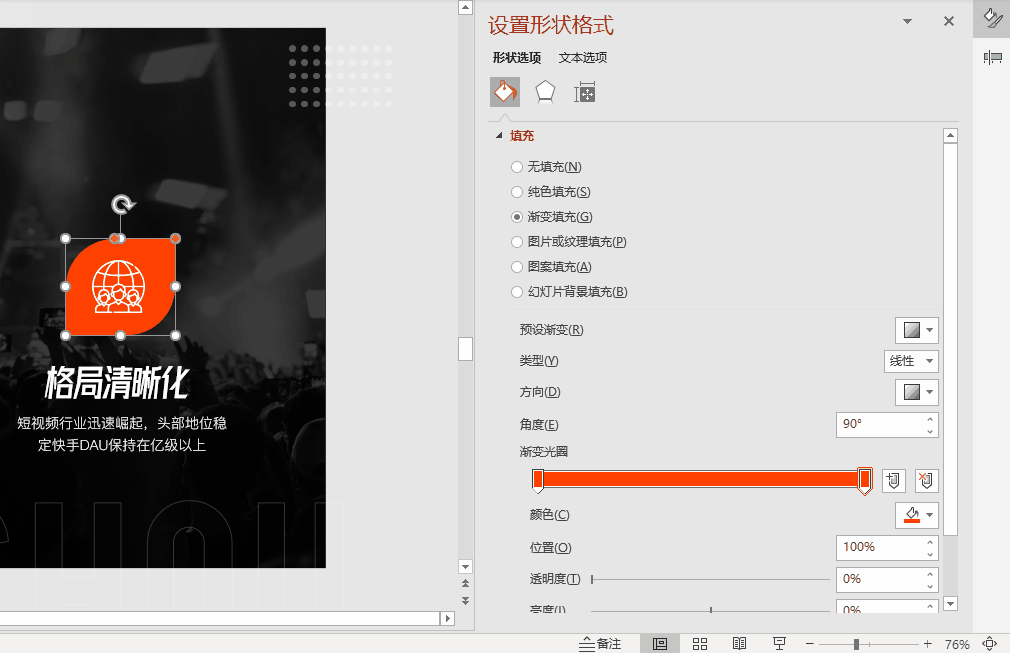
❸ 我们在 HSL 模式里面,我们接下来就可以 选择与主色相搭配的颜色。
第一种,是我们调整它的亮度,那么我们就可以得到 同色系渐变 。
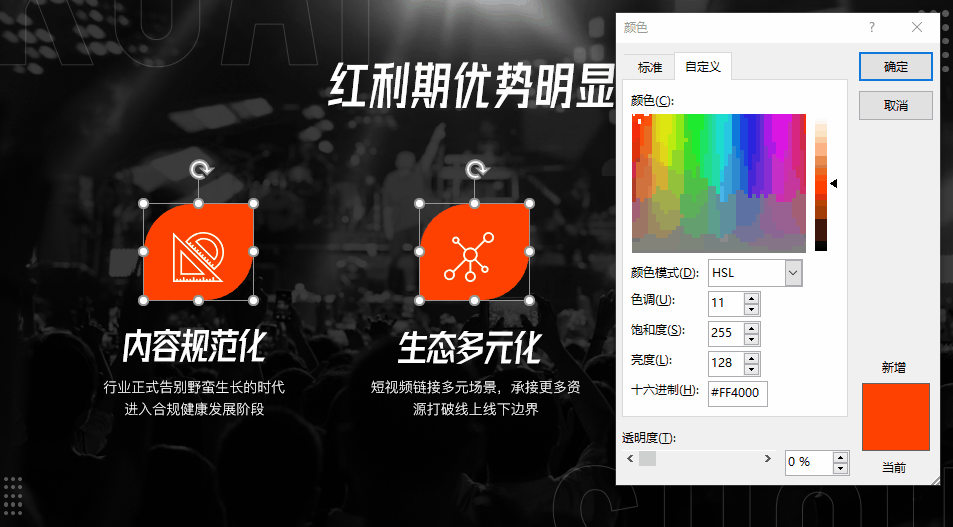
下图这一页 PPT,用的就是这种配色方法, 同色系配色。
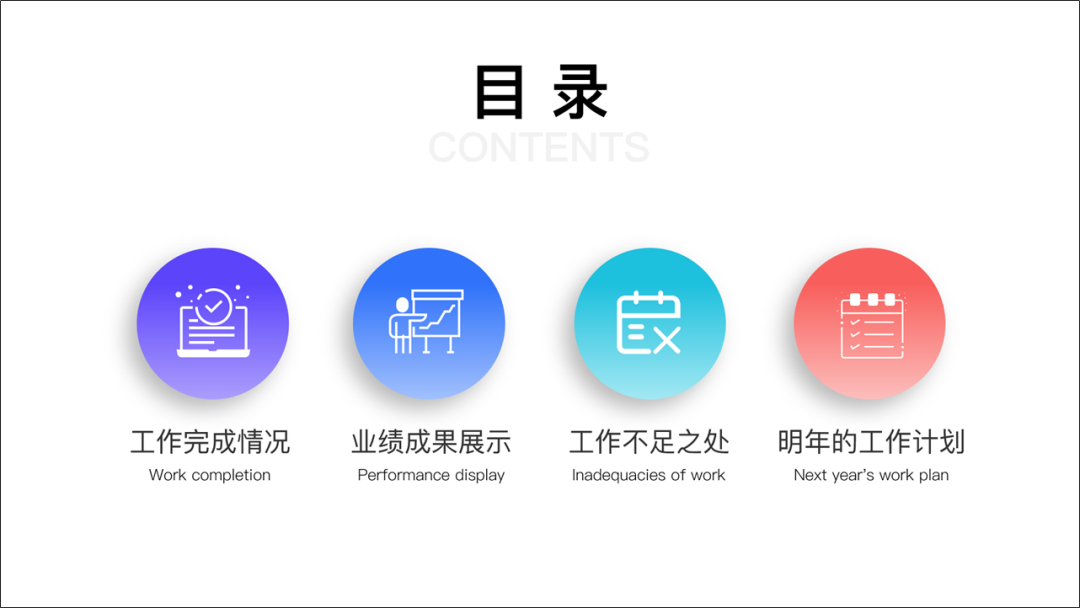
第二种,我们在 HSL 模式里面,我们调整它的色调,饱和度和亮度不变,我们可以得到相近色的渐变或者邻近色。
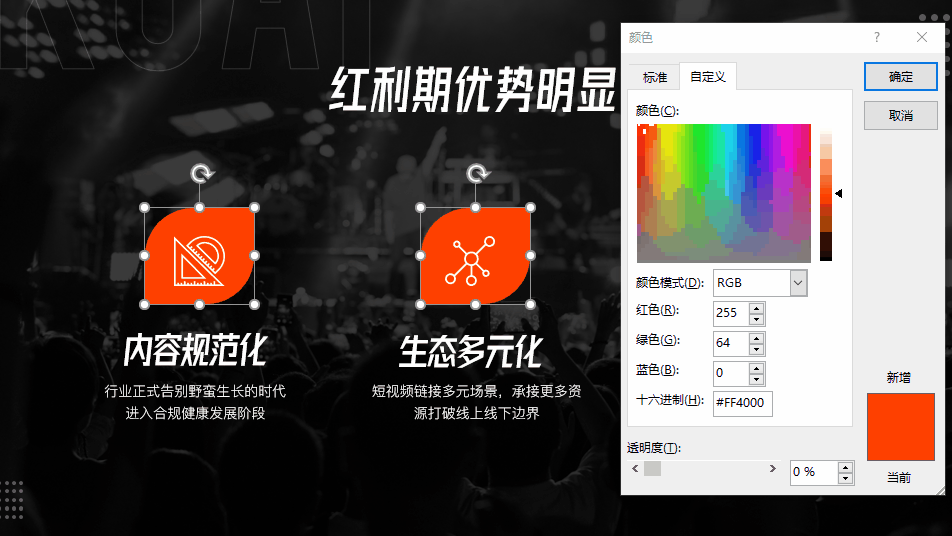
我们来看一下,这一页 PPT,我们就是用的这个配色方法。
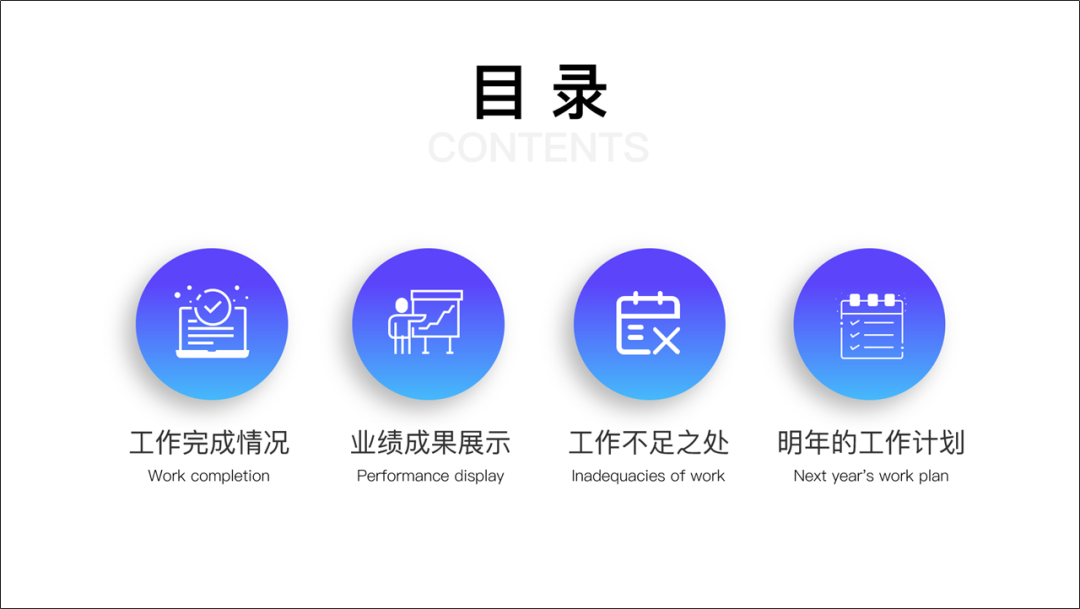
操作起来是不是非常简单,这是色块的渐变。
字体的渐变,还有所不同,同样以主色为主的一个渐变色,在浅色背景下和深色背景下,他的感觉是不一样的。
比如这样一页 PPT,白色文字,感觉有点惨白。
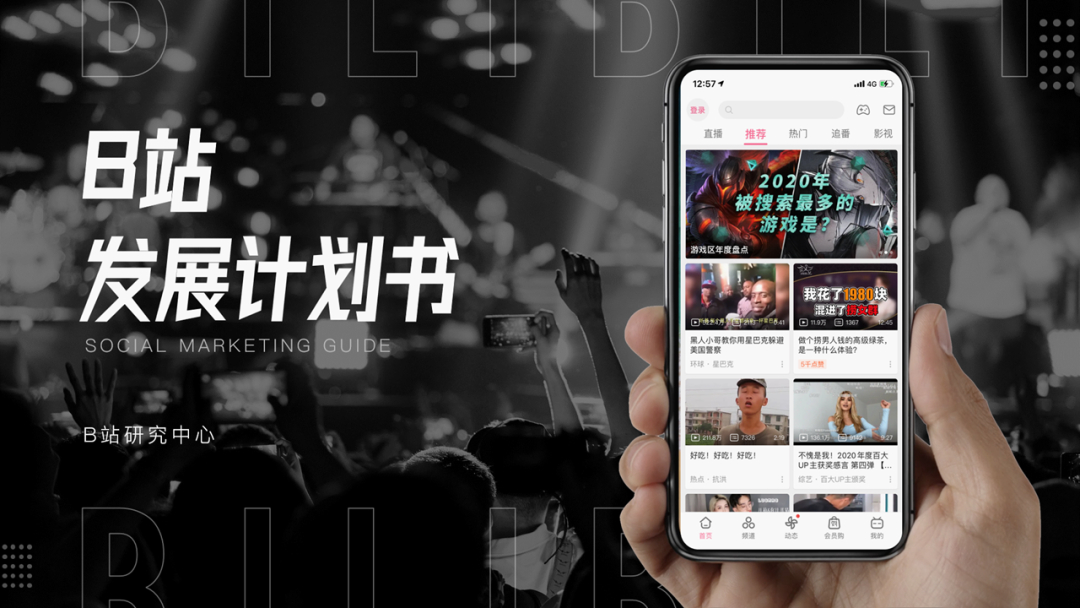
我们可以用 B 站的粉色。
调整之后得到这样一页 PPT,是不是显得有点暗,因为 B 站 LOGO 主色,看起来是有点暗的。
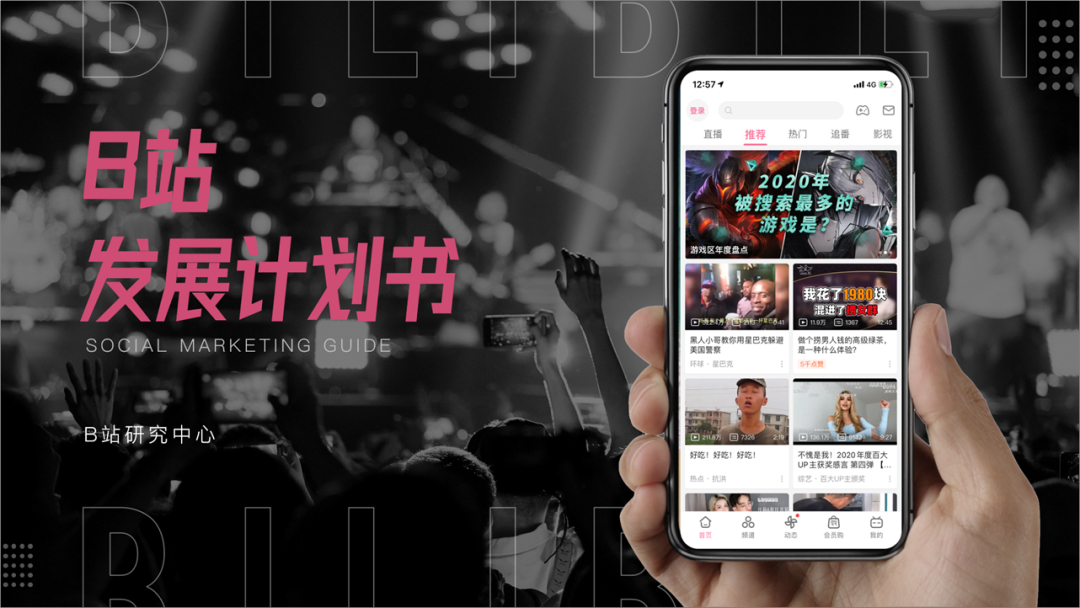
如果是浅色背景,那么这个亮度就刚刚好了。
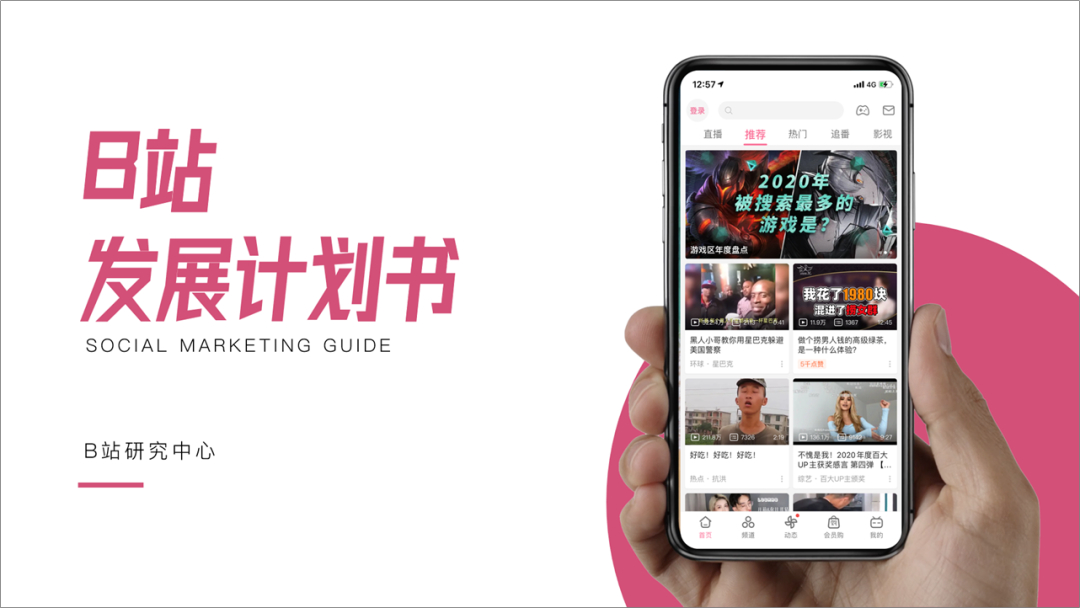
所以,我们调整渐变色也是一样的,如果是深色背景,我们的亮度就要调高一点。
比如这个案例,我们就是先调节亮度,再通过相近色配色的方法得到的。
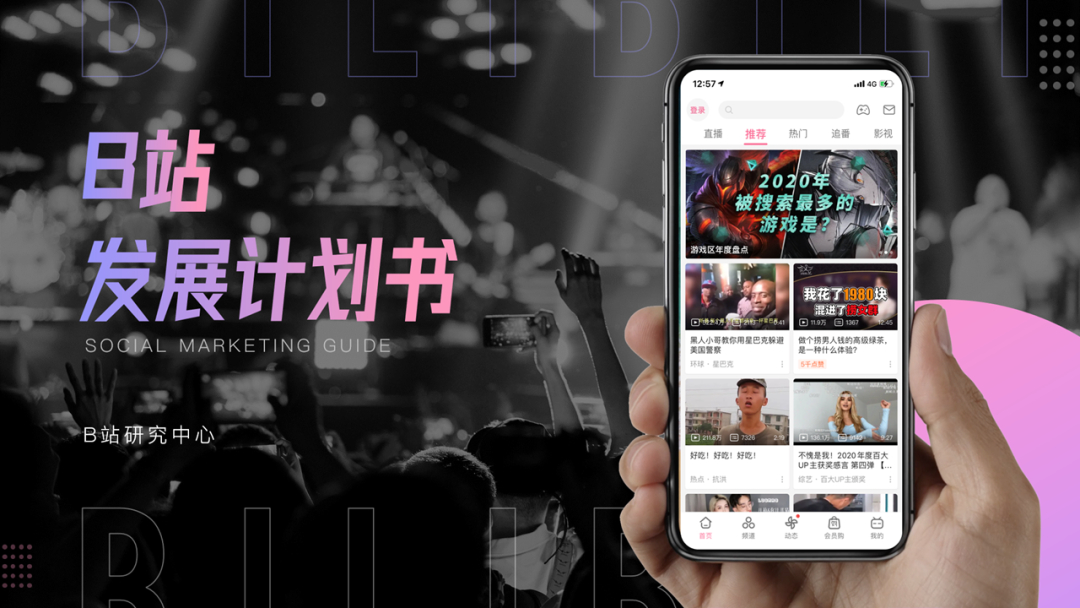
对了,最后的最后,我再给大家推荐一个超牛逼的渐变色网站。👇
Gradient
网址:https://cssgradient.io/gradient-backgrounds/
里面包含了设计圈最常用的渐变样式,大家可以看看,学习学习。
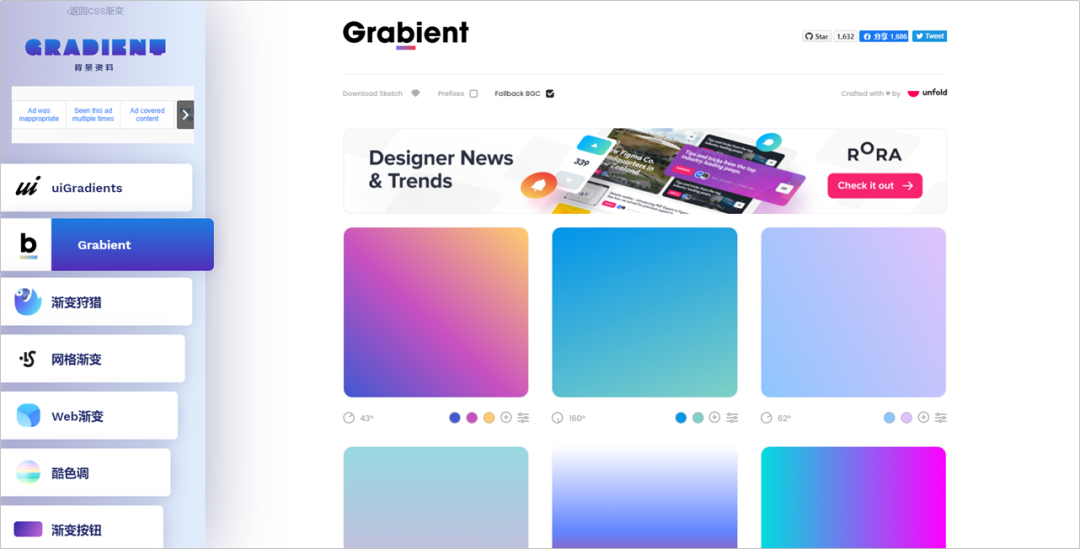
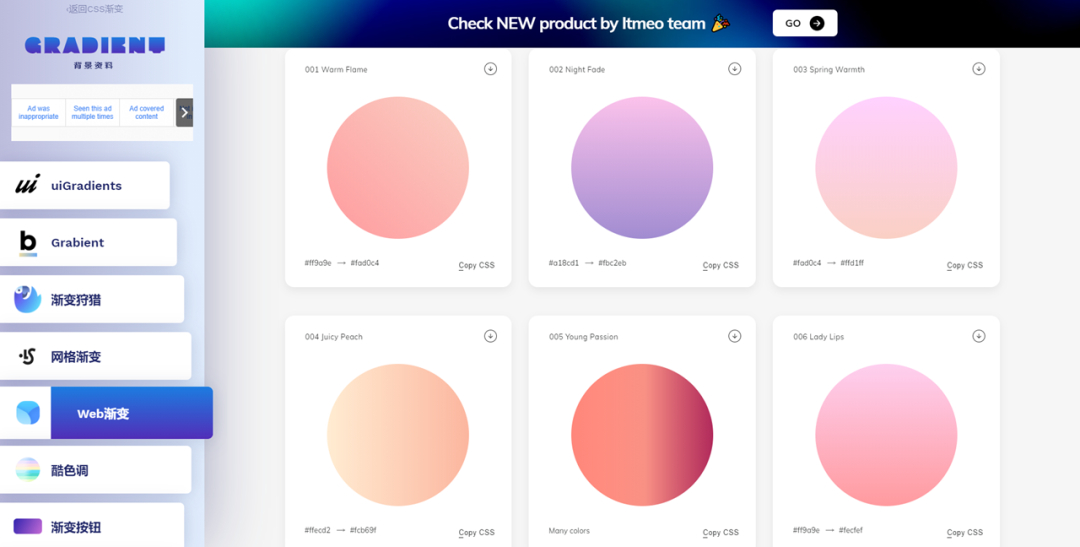
以上就是今天的主要内容,希望大家喜欢。